苹果手机可以连接联想蓝牙吗 苹果手机WIN10联想笔记本蓝牙配对教程
更新时间:2025-04-03 16:48:53作者:xtliu
苹果手机可以连接联想蓝牙,但在连接过程中可能会遇到一些问题,特别是在连接苹果手机和WIN10联想笔记本的蓝牙时,可能需要一些配对教程来帮助顺利连接。在实际操作中,需要确保蓝牙功能已开启并可见,然后按照正确的步骤进行配对操作,以确保两者能够成功连接并进行数据传输。通过正确的操作和调试,可以让苹果手机和联想笔记本的蓝牙连接更加稳定和顺畅。
操作方法:
1.首先打开笔记本“开始”页面,选择“设置”选项。
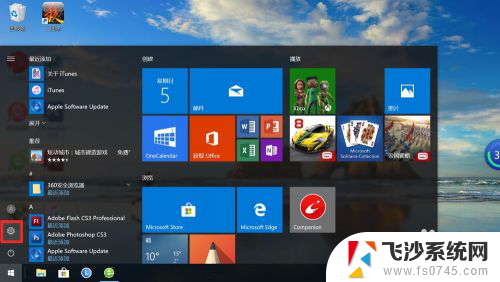
2.在Windows设置页面中选择“设备”选项,随后进一步点击“蓝牙和其他设备”选项。
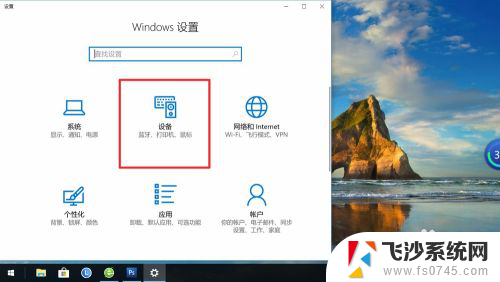
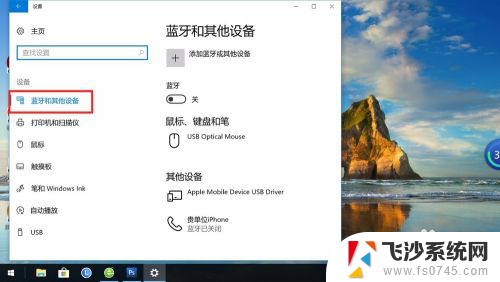
3.点击蓝牙开关,将其置于开的状态。
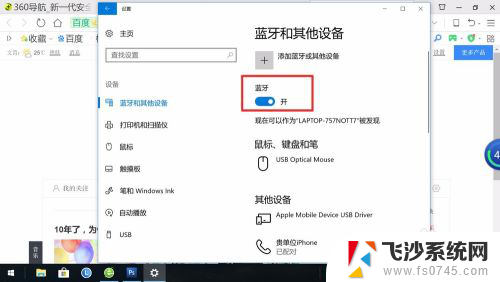
4.在苹果手机“设置”页面选择“蓝牙”选项,将蓝牙开关置于开的状态。
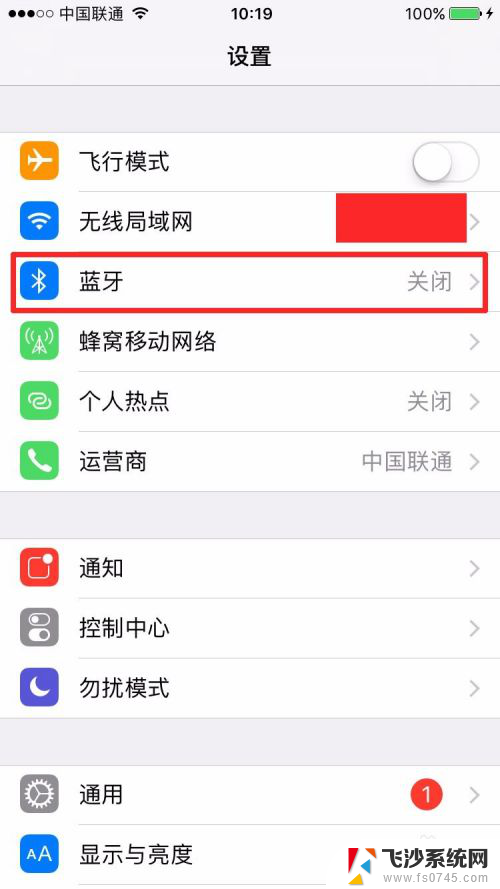
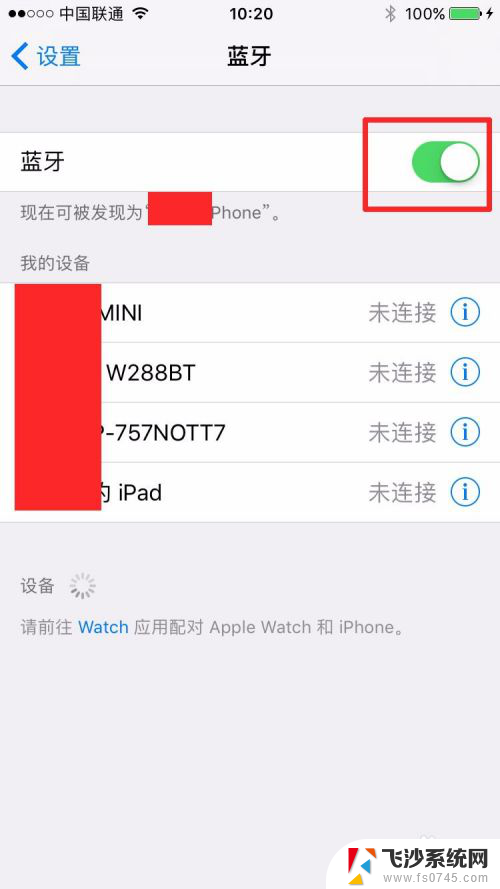
5.在笔记本页面点击“添加蓝牙或其他设备”,在“添加设备”页面里进一步选择“蓝牙”。
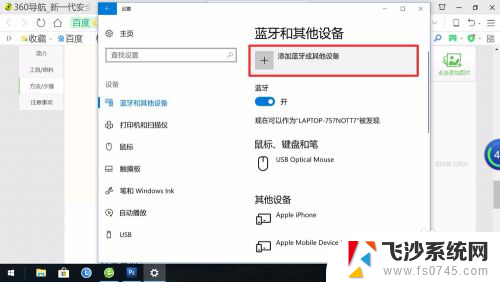
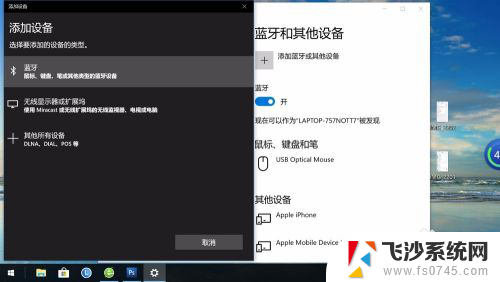
6.在被发现的蓝牙设备里选择苹果手机,并点击“连接”。
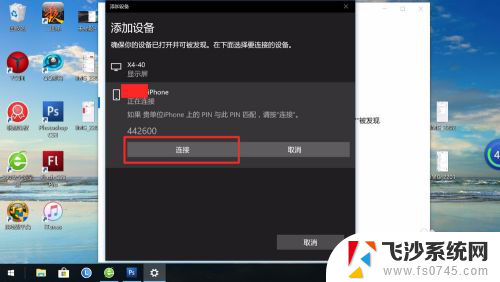
7.在手机页面接受到蓝牙配对信息,点击“配对”,蓝牙配对完成。
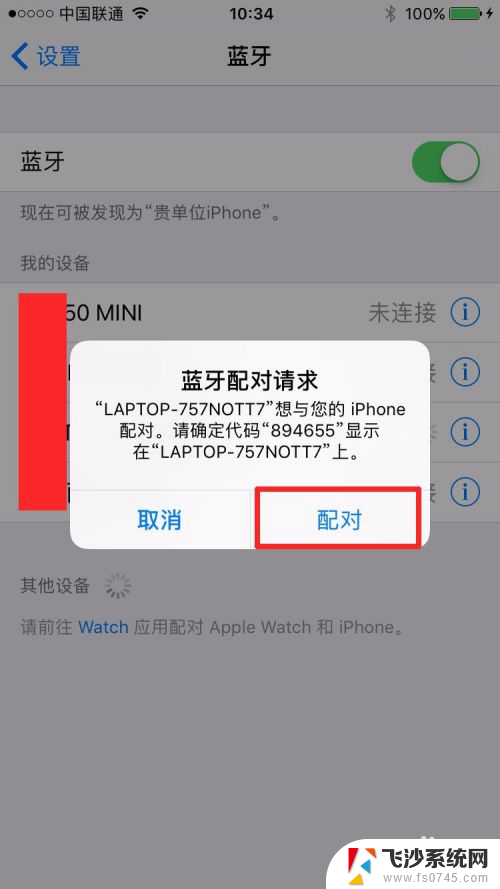
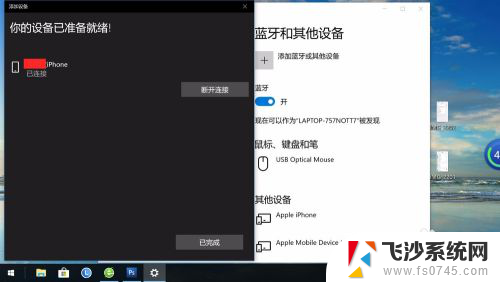
以上就是关于苹果手机可以连接联想蓝牙吗的全部内容,有出现相同情况的用户就可以按照小编的方法了来解决了。
- 上一篇: 怎样从win8升级到win10系统 Win8升级至Win10详细教程
- 下一篇: 没有了
苹果手机可以连接联想蓝牙吗 苹果手机WIN10联想笔记本蓝牙配对教程相关教程
-
 联想台式电脑可以连接蓝牙音箱吗 win10台式电脑如何连接蓝牙音箱教程
联想台式电脑可以连接蓝牙音箱吗 win10台式电脑如何连接蓝牙音箱教程2024-02-26
-
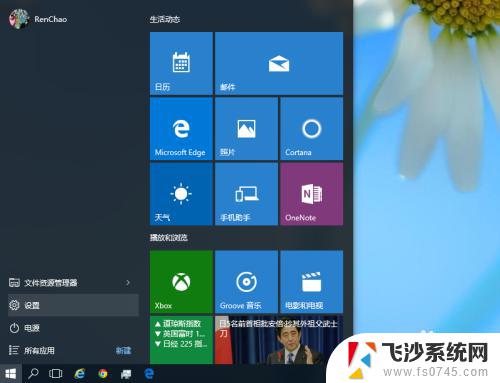 window蓝牙链接手机 Win10蓝牙连接手机教程
window蓝牙链接手机 Win10蓝牙连接手机教程2023-11-03
-
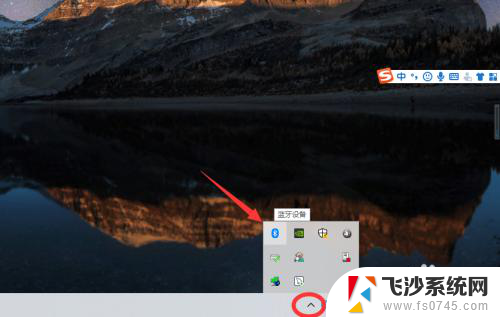 笔记本蓝牙可以连接蓝牙耳机吗 win10电脑蓝牙耳机连接步骤
笔记本蓝牙可以连接蓝牙耳机吗 win10电脑蓝牙耳机连接步骤2024-02-18
-
 音箱可以连接蓝牙吗 win10蓝牙音箱连接教程
音箱可以连接蓝牙吗 win10蓝牙音箱连接教程2024-07-15
- 平板可以蓝牙连接笔记本电脑吗 实现安卓平板和Win10电脑的蓝牙配对步骤
- 电脑可以连蓝牙耳机吗win10 win10连接蓝牙耳机步骤
- 蓝牙耳机可以接电脑吗 win10电脑连接蓝牙耳机步骤
- 蓝牙适配器怎么连耳机 win10电脑连接蓝牙耳机教程
- 电脑可以用蓝牙耳机听吗 Win10电脑蓝牙耳机连接方法
- 台式电脑可以接蓝牙耳机吗 win10电脑连接蓝牙耳机教程
- 怎样从win8升级到win10系统 Win8升级至Win10详细教程
- win10手机连接可以卸载吗 Win10手机助手怎么卸载
- win10系统启动文件夹在哪里 如何在Win10中快速打开启动文件夹
- windows10系统字体大小 win10电脑字体大小设置方法
- 罗技接收器无法识别usb 如何解决Win10系统无法识别Logitech Unifying Receiver问题
- windows10打印机如何扫描 Win10系统如何使用打印机进行扫描
win10系统教程推荐
- 1 苹果手机可以连接联想蓝牙吗 苹果手机WIN10联想笔记本蓝牙配对教程
- 2 win10手机连接可以卸载吗 Win10手机助手怎么卸载
- 3 win10里此电脑的文档文件夹怎么删掉 笔记本文件删除方法
- 4 win10怎么看windows激活码 Win10系统激活密钥如何查看
- 5 电脑键盘如何选择输入法 Win10输入法切换
- 6 电脑调节亮度没有反应什么原因 Win10屏幕亮度调节无效
- 7 电脑锁屏解锁后要按窗口件才能正常运行 Win10锁屏后程序继续运行设置方法
- 8 win10家庭版密钥可以用几次 正版Windows10激活码多少次可以使用
- 9 win10系统永久激活查询 如何查看Windows10是否已经永久激活
- 10 win10家庭中文版打不开组策略 Win10家庭版组策略无法启用怎么办